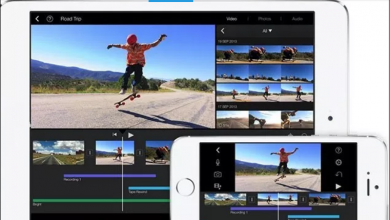كيفية مشاركة الملاحظات على الأيفون
يأتي هاتف الأيفون بتطبيق ملاحظات Notes مُثبت مسبقًا بشكل افتراضي وكان التطبيق يفتقر إلى العديد من الميزات التي توفرها التطبيقات المنافسة للمستخدمين، لذا حرصت شركة أبل على تحسين تطبيق الملاحظات الخاص بها من خلال إضافة الميزات التي طال انتظارها حيث أصبح بإمكانك قفل الملاحظات وتثبيتها في الأعلى إلى جانب استخدام العلامات المختلفة لتصنيف الملاحظات والتعاون مع الأخرين.
فإذا أردت العمل مع الآخرين في نفس الملاحظة أو في عدة ملاحظات أخرى ففي خلال السطور التالية نوضح كيفية مشاركة الملاحظات على الأيفون والتعاون مع الآخرين.
كيفية مشاركة الملاحظات على أيفون
هناك عدد من الطرق التي يمكن استخدامها لمشاركة الملاحظات الفردية على جهاز الأيفون الخاص بك وتُعد فكرة جيدة في حالة كنت تقوم بمشاركتها مع مجموعة صغيرة من الأشخاص وإليك الخطوات:
- فتح تطبيق الملاحظات من على جهاز الأيفون والنقر فوق الملف الذي يحتوي على الملاحظة التي تريد مشاركتها.
- السحب من اليمين إلى اليسار على الملاحظة التي تريد مشاركتها.
- النقر على أيقونة المشاركة.
- يمكنك حينها اختيار الطريقة التي تريد بها مشاركة الملاحظة حيث يمكنك مشاركة ملاحظاتك باستخدام الرسائل والبريد وتطبيقات الدردشة المختلفة.
- يمكنك استخدام 3D Touch للهواتف التي تدعم تلك الميزة لفتح القائمة ومشاركة الملاحظة.
- إن كانت الملاحظة مفتوحة بالفعل فيمكنك النقر على القائمة الثلاثية في الزاوية اليمنى ثم النقر على خيار مشاركة الملاحظة.
كيفية مشاركة مجلد الملاحظات على أيفون
إذا كنت بحاجة إلى مشاركة ملاحظات متعددة في حالة كنت تدير مشروع كبير فبدلًا من أن تقوم بمشاركة الملاحظات بشكل فردي يمكنك الاحتفاظ بجميع الملاحظات في مجلد واحد ومن ثم مشاركته.
ومن أهم الميزات في إنشاء مجلد ملاحظات مشترك هو أن كل ملاحظة جديدة تقوم بإنشائها داخل المجلد يتم مشاركتها بشكل تلقائي مع الآخرين وذلك يوفر عليك عناء مشاركة كل ملاحظة جديدة، وإليك خطوات مشاركة مجلد ملاحظات:
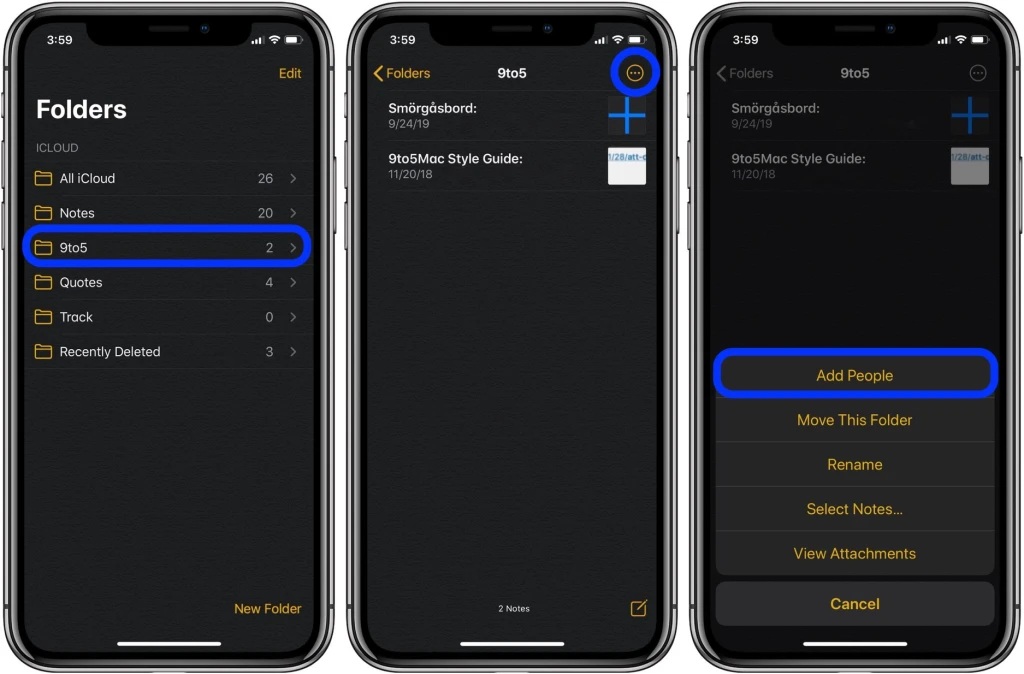
- فتح تطبيق الملاحظات من على جهاز الأيفون السحب من اليمين إلى اليسار على مجلد الملاحظات الذي تريد مشاركته.

- النقر على أيقونة المشاركة وحينها يمكنك اختيار الطريقة التي تريد بها مشاركة سواء كان باستخدام الرسائل أو تطبيقات التواصل.
- يمكنك استخدام 3D Touch للهواتف التي تدعم تلك الميزة ومشاركة المجلد.
- يمكنك النقر على القائمة في الزاوية اليمنى من المجلد ومن ثم اختيار خيار مشاركة المجلد.
كيفية تتبع التغييرات في الملاحظات المشتركة
يأتي تطبيق الملاحظات على أيفون مع ميزة تسمح لك بتتبع التغييرات التي آجراها المشاركون الآخرون على الملاحظات كل ما عليك هو إتباع الخطوات التالية:
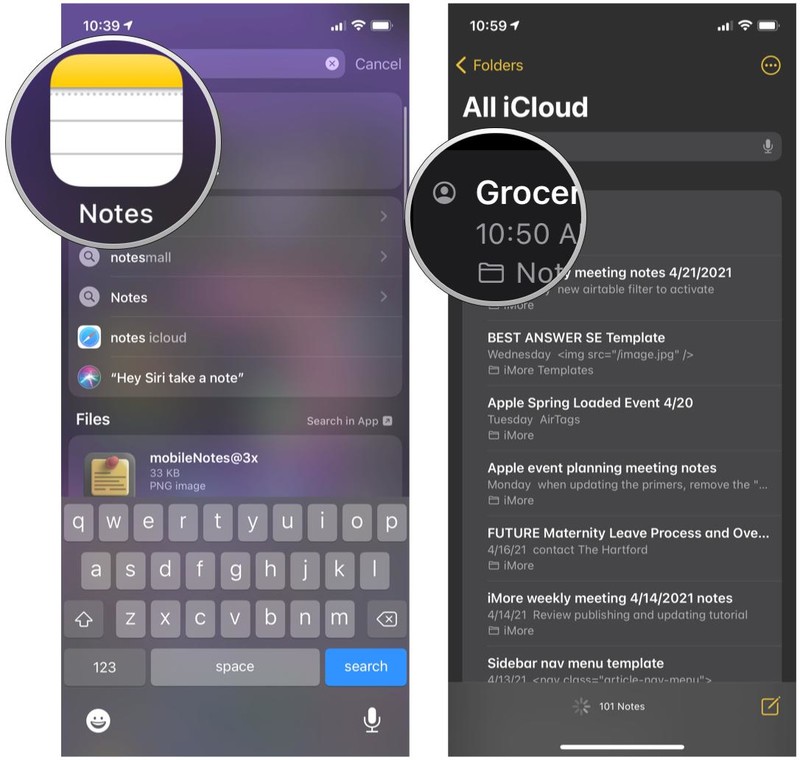
- فتح تطبيق الملاحظات ومن ثم فتخ الملاحظة التي قمت بمشاركتها والضغط على أيقونة الملاحظة المشتركة.
- الضغط على خيار Show Highlights.
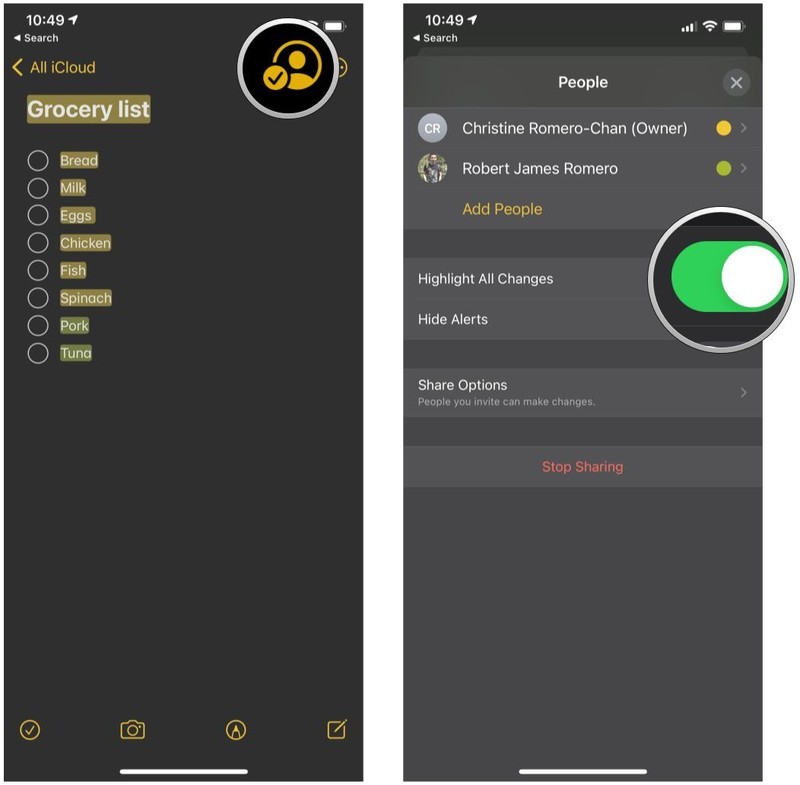
- يمكنك الآن رؤية التغييرات التي أجراها المستخدمون الآخرون بأسمائهم مع التعديلات التي طرأت على الملاحظة.
كيفية إدارة الملاحظات المشتركة
في بعض الأوقات قد لا ترغب في جعل الآخرون يقومون بتغييرات في الملاحظات التي قمت بمشاركتها ولحسن الحظ أن تطبيق الملاحظات من أبل يتيح لك التحكم في الأذونات لمنح المشاركين حق الوصول فقط لمشاهدتها الملاحظة دون تعديل، كل ما عليك هو القيام بالخطوات التالية:
- عند القيام بمشاركة ملاحظة أو مجلد يمكنك الضغط على قائمة خيارات المشاركة.
- منح إذن العرض فقط من خلال النقر على خيار View only.
- في حالة كنت لا ترغب في قيام أحد الأشخاص الذين قمت بمشاركة الملاحظة معهم بإضافة أشخاص آخرين إلى الملاحظة عليك تبديل المفتاح بجوار خيار Anyone can add people لتعطيله.
- إذا كنت ترغب في تعديل أذونات ملاحظة سابقة قد قمت بمشاركتها يمكنك النقر على الملاحظة ومن ثم النقر على خيار إدارة الملاحظة المشتركة Manage Shared Note والضغط على خيارات المشاركة لإعادة التحكم وإدارة أذونات المشاركة.
كيفية إزالة الأشخاص من الملاحظات المشتركة
إذا غادر أحد الأشخاص فريقك أو تم إضافة شخص غير مرغوب فيه إلى ملاحظة فيمكنك بسهولة إزالته عن طريق الخطوات التالية:
- الضغط على أيقونة الملاحظة المشتركة وتحديد خيار إدارة الملاحظة المشتركة.
- في قائمة الأشخاص يمكنك النقر فوق اسم الشخص الذي تريد إزالته.
- النقر فوق خيار إزالة لإزالة هذا الشخص من قائمة المشاركة.
كيفية وقف مشاركة الملاحظات
بعد الانتهاء من العمل وعدم الحاجة إلى مشاركة الملاحظة بعد الآن، يمكنك اجراء الخطوات التالية لوقف مشاركة الملاحظات:
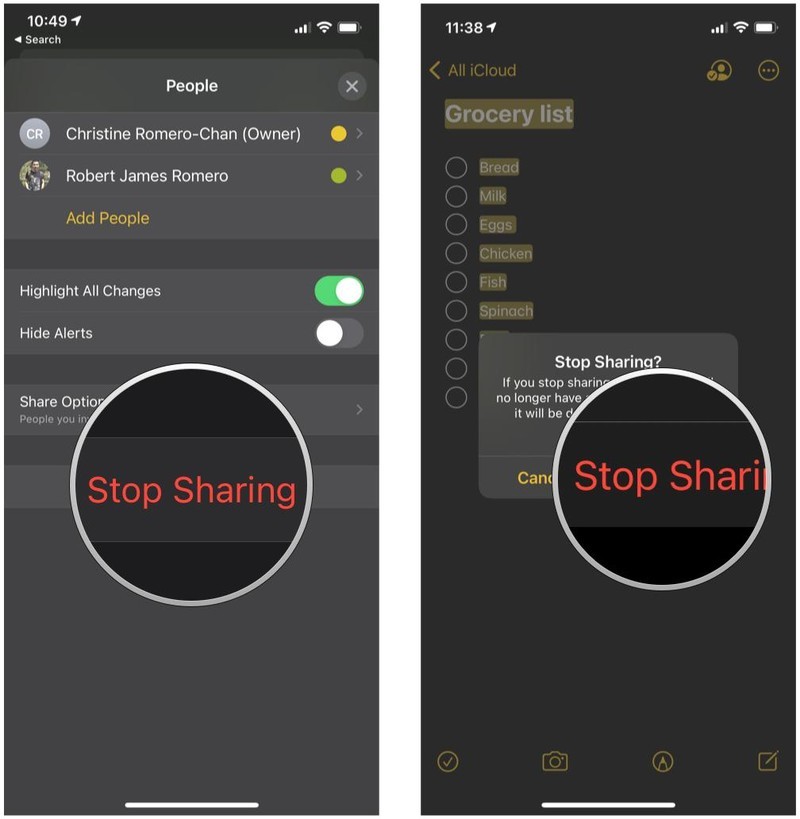
- الضغط على أيقونة الملاحظة المشتركة ومن ثم تحديد خيار إدارة الملاحظة المشتركة.
- من قائمة الأشخاص النقر على خيار إيقاف المشاركة.
- وضع علامة صح بجوار خيار Stop Sharing لوقف مشاركة الملاحظات.
جعلت أبل من السهل التعاون مع الآخرين في المستندات دون الحاجة إلى استخدام تطبيق خارجي فمن خلال استخدام تطبيق الملاحظات فجميع التغييرات التي تطرأ على المستند تظهر في الوقت الفعلي ويتم مزامنتها على الفور، لذا فإن كنت بصدد العمل على مشروع ما فيمكنك الاعتماد على تطبيق Apple Notes والاستفادة من ميزة المشاركة.
لا يفوتك / افضل تطبيقات تصوير المستندات للاندرويد و الايفون 2021